升級手機後,擔心遺失Android聯絡人?別擔心。換新手機時,強烈建議將Android聯絡人匯出到 Excel。 Excel 可以更輕鬆地整理、備份和在裝置之間移轉聯絡人。但將Android聯絡人匯出到 Excel 並不總是那麼簡單。
如果您是 realme 使用者並想知道如何將 realme 聯絡人匯出到 Excel,本指南將引導您了解幾種實用方法,從內建工具到專業軟體。
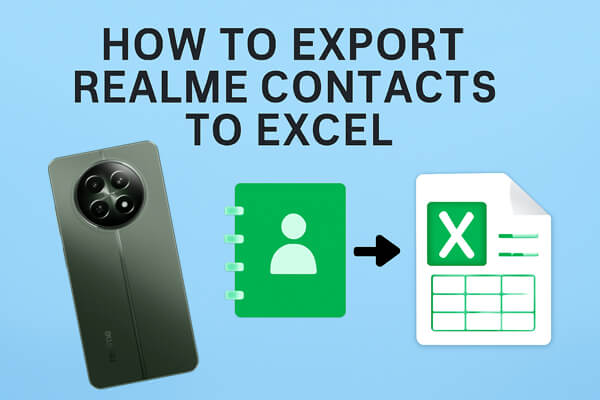
Realme 手機內建的「通訊錄」應用程式可讓您將聯絡人匯出為 VCF (VCard) 檔案。之後,您可以將此文件轉換為 Excel 格式 (.csv)。此方法最簡單,無需第三方工具。但是,我們不建議這樣做,因為:
具體步驟如下:
步驟 1. 在 Realme 手機上開啟「聯絡人」應用程式。
第 2 步。點擊三點選單(更多)並選擇“設定”。
步驟3.選擇「匯出聯絡人」>「匯出到.vcf檔案」。

步驟4.將檔案儲存到手機儲存或SD卡。
步驟5.將.vcf檔案傳輸到您的電腦。
步驟6.開啟Excel並匯入.vcf文件,然後將其儲存為CSV格式。
如果您已使用 Google 帳戶並啟用了聯絡人同步功能,Google 通訊錄將會是個方便的選擇。其優勢在於您可以在線上管理聯絡人,並將其直接匯出到 Excel/CSV 格式。但是,此方法需要網路連線和 Google 帳戶。如果您之前未同步過聯絡人,則可能無法獲得最新更新。操作方法如下:
步驟 1. 在您的Android手機上,前往「設定」>「帳戶」>「Google」。
第 2 步。選擇您的 Google 帳戶並確保已啟用聯絡人同步。
步驟 3. 在電腦上開啟Google 通訊錄,然後使用手機上使用的相同 Gmail 帳戶登入。
步驟4.在Google通訊錄中,按一下「匯出」按鈕。
步驟5.選擇匯出所有聯絡人或僅匯出特定聯絡人。
步驟 6. 選擇匯出格式:

第七步:最後點選「匯出」。
對於想要專業省時的解決方案的用戶來說, Coolmuster Android Assistant是最佳選擇。與手動或線上方法不同,這款軟體可讓您輕鬆將 Realme 手機中的聯絡人直接匯出為 CSV 格式。如果您擁有大量聯絡人或需要編輯、備份和復原等附加功能,它尤其實用。
Coolmuster Android Assistant的主要功能
使用Android Assistant 將 realme 聯絡人匯出到 Excel 的步驟:
01在電腦上下載並安裝Android Assistant,然後打開它。
02使用 USB 連接線(確保已啟用 USB 偵錯)或透過 Wi-Fi 連接您的 realme 手機。

03偵測到裝置後,按一下左側面板上的「聯絡人」標籤。

04瀏覽所有已儲存的聯絡人,勾選要匯出的聯絡人,然後點擊“匯出”,並選擇 Excel 的“CSV”格式。您的 realme 聯絡人現在已安全地匯出到相容 Excel 的檔案中。

想看看它的實際運作原理嗎?觀看下面的分步視頻教程。
另一個解決方案是使用第三方應用,例如 Google Play 上的 Contact To Excel。這些應用程式可讓您將手機中的聯絡人直接匯出為 Excel 格式。但是,行動應用的功能可能有限,並且在聯絡人清單非常大的情況下可能無法很好地運作。
以下是使用 Contact To Excel 應用程式將 realme 聯絡人匯出到 Excel 的方法:
步驟 1. 從 Google Play 下載並安裝Contact To Excel 。
第 2 步。啟動應用程式並允許其存取您的聯絡人。
步驟3.點選「匯出聯絡人」按鈕並選擇XLSX或CSV選項。

步驟4.選擇要匯出的所有或特定聯絡人。
步驟5.將文件儲存到您的手機或透過電子郵件/雲端共用。
1. 我需要一台電腦才能將Android聯絡人匯出到 Excel 嗎?
並非總是如此。您可以使用 Contact To Excel 之類的行動應用程序,但使用裝有Coolmuster Android Assistant電腦更可靠。
2. 哪一種格式最適合 Excel?
Excel 的最佳格式是 CSV,因為它本身支援 Realme 的聯絡人訊息,並能以清晰的分欄形式顯示姓名、電話號碼和其他詳細資訊。與通常需要轉換的 VCF 檔案不同,CSV 檔案可以立即在 Excel 中開啟和編輯,是管理聯絡人最方便的選擇。
3. 匯出聯絡人會將其從我的手機中刪除嗎?
不會。匯出只會建立您的聯絡人副本;您的原始聯絡人將保持不變。
將 realme 聯絡人匯出至 Excel 可協助您在切換至新裝置時,請確保重要資料安全有序,並輕鬆移轉。雖然「通訊錄」應用程式和 Google 通訊錄可以正常使用,但功能可能受限。
在這些選項中,如果您正在尋找一種快速、可靠且靈活的方式來管理和匯出您的 Realme 聯絡人, Coolmuster Android Assistant顯然脫穎而出。它不僅解決了匯出問題,還讓您可以自由地直接從電腦管理所有Android資料。
相關文章:
如何在電腦上輕鬆編輯 realme 手機聯絡人(4 種行之有效的方法)
如何在 Realme 上恢復已刪除的聯絡人 [3 種簡單方法]





